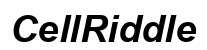소개
PC의 효과적인 냉각을 달성하는 것은 뛰어난 성능과 수명을 보장하기 위해 필수적입니다. 효율적인 냉각 시스템을 유지하는 중요한 부분은 컴퓨터 팬의 기류 방향을 이해하는 것입니다. 열악한 기류 관리는 과열, 하드웨어 부담, 소음 증가를 초래할 수 있습니다. 이 포괄적인 가이드는 팬 방향을 식별하는 방법에 대해 지식을 제공하여 PC의 냉각 성능을 최적화하기 위한 방법, 팁 및 모범 사례를 제공합니다. 정기적으로 PC 구성을 관리하든 이 영역에 막 발을 담그고 있든, 이 가이드는 PC 팬 방향을 이해하고 관리하는 과정을 단순화합니다.

PC 팬 기본 이해하기
PC 팬 기본에 대한 명확한 이해는 컴퓨터 내부의 균형 잡힌 효율적인 기류 시스템을 유지할 수 있는 능력을 강화합니다. 이 기본적인 지식은 최적 기능을 보장하기 위해 필수적입니다.
기류 유형: 흡기 vs. 배기
PC 팬은 공기 이동 장치로서 흡기 또는 배기 장치 역할을 합니다. 흡기 팬은 시원한 공기를 컴퓨터로 끌어들여 내부 온도를 크게 낮춥니다. 반대로 배기 팬은 PC에서 뜨거운 공기를 내보내 정체된 공기 축적을 방지합니다. 흡기와 배기 간의 균형을 맞추는 것은 하드웨어 구성 요소의 시원한 환경을 유지하는 데 중요합니다. 이러한 두 가지 유형의 팬 간의 상호작용은 시스템이 원활하게 작동하도록 하여 구성 요소의 요구 사항을 충족합니다.
팬의 시각적 표시기
많은 PC 팬에는 기류 방향을 나타내는 시각적 표시기가 있습니다. 일반적으로 팬 케이스에 조그마한 화살표가 표시됩니다. 하나의 화살표는 날개의 회전 방향을 나타내고, 다른 하나는 기류 경로를 나타냅니다. 이러한 표시기는 팬의 방향을 결정하는 간단한 방법을 제공합니다.
팬 방향을 식별하는 방법
팬 방향을 정확하게 식별하는 방법을 아는 것은 PC의 냉각 시스템의 효율성을 크게 향상시킬 수 있습니다. 팬 방향을 확인하는 효과적인 방법은 다음과 같습니다:
화살표 및 레이블 사용
오늘날의 많은 팬에는 공기 흐름 방향과 날개의 회전 경로를 강조하는 화살표가 프레임에 포함되어 있습니다. 화살표가 보이지 않는 경우, 제조업체가 팬에 직접 이 정보를 제공하는 경우가 있기 때문에 레이블이나 다이어그램을 확인하십시오.
‘종이 테스트’ 기법
화살표가 없는 팬의 경우 간단한 ‘종이 테스트’를 사용하여 답을 얻을 수 있습니다. PC를 켜고 팬이 작동 중일 때 종이나 작은 리본을 팬 옆에 놓습니다. 종이가 팬 쪽으로 향하면 흡기 기능을 수행합니다. 반대로 방향이 벗어나면 팬은 배기 기능을 수행하는 것입니다.
사용자 매뉴얼 참고
물리적 테스트 결과가 명확하지 않을 경우, 팬의 사용자 매뉴얼이나 PC 조립 가이드를 참조하면 팬 방향 및 설치 세부 사항에 대한 확실한 통찰력을 제공할 수 있습니다. 공식 가이드를 활용하면 정확성이 보장되며 냉각 구성 요소의 올바른 설정을 돕습니다.
PC 팬을 올바르게 조정 및 설치하기
팬의 기류 방향을 확인한 후에는 올바른 설치가 중요합니다. 이 과정에서의 실수는 냉각 이점을 상쇄할 수 있습니다.
팬 설치에 필요한 도구
설치 또는 재설치를 시작하기 전에 필수 도구를 준비합니다:
- 팬 나사에 맞는 드라이버
- 정전기 방지를 위한 항정전 손목밴드
- 좁거나 어두운 공간에서의 가시성 향상을 위한 손전등
팬 방향 변경 단계
- 전원 끄기: 컴퓨터를 종료하고 전원 공급 장치를 분리합니다.
- 케이스 측면 패널 제거: PC 케이스를 열어 팬에 접근합니다.
- 팬 찾기 및 나사 풀기: 조정하려는 팬을 식별하고 팬을 고정하는 나사를 분리합니다.
- 팬 뒤집기: 흡기 또는 배기 여부에 따라 팬의 위치를 변경합니다.
- 팬 고정: 나사를 교체하고 단단히 조입니다.
- 케이스 닫기 및 재연결: 케이스가 잘 닫혔는지 확인하고 위치를 변경한 후 PC를 전원에 연결합니다.
피해야 할 일반적인 실수
최적의 냉각 효율성을 보장하려면:
- 동일한 방향으로 여러 팬을 설치하지 말아야 하며, 이는 기류 루프를 생성할 수 있습니다.
- 케이블이나 구성 요소로 팬의 흡기 및 배기 영역을 차단하지 말아야 합니다.
- 냉각 필요에 따라 팬 속도 설정을 일치시켜 과도한 소음이나 불충분한 기류를 방지해야 합니다.
성능 향상을 위한 PC 기류 최적화
PC 기류 개선은 팬 위치 조정 이상을 포함합니다. 다음 원칙은 전체 냉각 효율성을 개선할 수 있습니다:
흡기와 배기의 균형
흡기와 배기 팬의 균형을 맞추어 효과적인 기류를 설정합니다. 골고루 분포된 흡기와 배기 팬은 안정적인 기류를 촉진하여 과도한 양의 긍정 또는 부정 압력이 발생할 가능성을 최소화하고 먼지 축적을 크게 줄이며 구성 요소 냉각을 최적화합니다.
긍정 압력 대 부정 압력
균형잡힌 압력은 먼지 축적을 억제하여 약간 긍정 압력을 선호합니다. 긍정 압력은 PC에 들어오는 공기가 나가는 공기보다 많을 때 발생하며, 반대로 부정 압력은 나가는 공기가 들어오는 공기보다 많을 때 발생합니다. 최적의 균형을 유지하는 것은 신선한 공기의 지속적 유입을 보장하기 위해 중요합니다.

문제 해결 및 유지 관리
정확하게 구성된 팬 설정을 했더라도 시간이 지남에 따라 문제가 발생할 수 있습니다. 정기적인 유지 관리 및 문제 해결은 이러한 문제를 완화하는 데 필수적입니다.
팬 소음 문제 해결
과도한 팬 소음은 청소 또는 윤활의 필요성을 나타낼 수 있습니다. 먼지 축적 여부를 꾸준히 확인하고 팬이 단단히 고정되어 있는지 확인하여 소음을 줄이고 성능을 향상시킵니다.
과열 문제 처리
충분한 기류에도 불구하고 과열이 계속되면 CPU 및 GPU의 열 페이스트 상태를 점검하고, 모든 통풍구와 필터의 상태를 검사하며, 냉각 솔루션 업그레이드를 고려하십시오.

결론
PC의 팬 방향과 기류 설정에 주의를 기울이는 것이 최적의 성능과 수명을 보장하는 데 중요합니다. 기류 기본에 대한 확실한 이해와 자세한 설치 실습의 준수는 냉각 효율성을 향상시킬 뿐만 아니라 잠재적 하드웨어 손상을 막아줍니다. 정기적인 문제 해결 및 유지 관리는 시스템이 이상적인 조건에서 작동하도록 유지하는 데 필수적인 조치입니다.
자주 묻는 질문
팬 방향이 냉각 성능에 영향을 줄 수 있나요?
네, 팬 방향은 냉각 효율에 크게 영향을 미칩니다. 잘못된 방향은 불량한 공기 흐름을 초래하여 부품이 과열되고 수명이 단축될 수 있습니다.
팬을 거꾸로 설치하면 손상이 발생할 수 있나요?
팬을 거꾸로 설치해도 일반적으로 손상이 발생하지는 않지만, 공기 흐름이 방해되고 냉각 효율이 감소하여 시스템 전체 성능에 영향을 줄 수 있습니다.
팬 방향과 구성을 얼마나 자주 확인해야 하나요?
하드웨어가 변경되거나 냉각 성능이 저하될 때마다 팬 설정을 평가하는 것이 좋습니다. 6개월에 한 번씩 정기적인 점검을 통해 최적의 시스템 효율을 유지할 수 있습니다.